Als uw computer niet netjes afsluit of steeds opnieuw opstart, Kernel Power 41 Kritieke fout kan optreden op uw computer. Het wordt weergegeven als de onderstaande afbeelding in het gebeurtenislogboek:
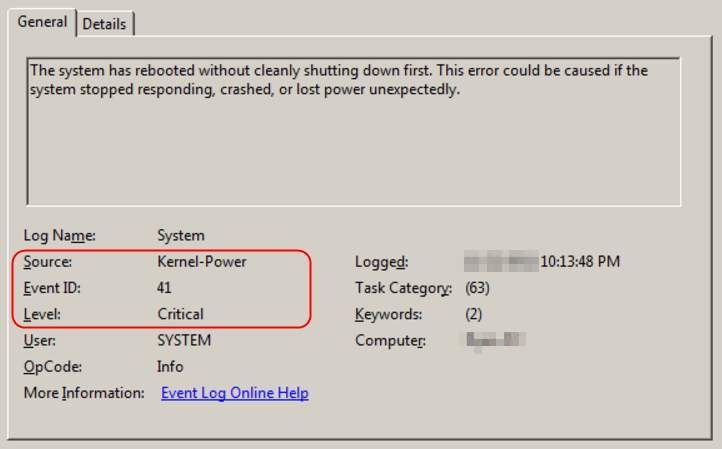
De foutmelding zegt: Het systeem is opnieuw opgestart zonder eerst netjes af te sluiten. Deze fout kan worden veroorzaakt als het systeem niet meer reageert, crasht of onverwacht stroom verliest. Maak je geen zorgen. Meestal is dit een eenvoudig op te lossen probleem. Volg de eenvoudige en snelle oplossingen hieronder.
Opmerking: U zult zien dat we het over deze fout hebben op Windows 10. Maar als u deze fout op een ander Windows-systeem tegenkomt, kunt u ook de volgende oplossingen proberen om het probleem op uw computer op te lossen.
Hoe los ik de Kernel-Power 41 Critical Error op?
Hier zijn 2 methoden om te proberen dit probleem op te lossen. Probeer de tweede methode als de eerste niet werkt.
Methode 1: Werk al uw beschikbare stuurprogramma's bij
Meestal wordt de Kernel-Power 41-fout veroorzaakt door de verkeerde apparaatstuurprogramma's op uw computer, met name een oud of beschadigd stuurprogramma voor de geluidskaart. U kunt dus proberen alle beschikbare stuurprogramma's op uw computer bij te werken om dit probleem op te lossen.
Er zijn twee manieren waarop u de juiste stuurprogramma's voor uw videokaart en monitor kunt krijgen: handmatig of automatisch .
Handmatige stuurprogramma-update - U kunt uw geluidskaartstuurprogramma of andere apparaatstuurprogramma's handmatig bijwerken door naar de website van de fabrikant voor beide apparaten te gaan en te zoeken naar het meest recente juiste stuurprogramma. Zorg ervoor dat u alleen stuurprogramma's kiest die compatibel zijn met uw variant van Windows 10.
Automatische stuurprogramma-update - Als u niet de tijd, het geduld of de computervaardigheden hebt om uw apparaatstuurprogramma's handmatig bij te werken, kunt u dit in plaats daarvan automatisch doen met Bestuurder eenvoudig . Driver Easy herkent automatisch uw systeem en vindt de juiste stuurprogramma's voor uw apparaten en uw variant van het Windows-systeem, en het zal ze correct downloaden en installeren:
een) Downloaden en installeer Driver Easy.
2) Uitvoeren Bestuurder eenvoudig en klik op de knop Nu scannen. Driver Easy scant vervolgens uw computer en detecteert eventuele probleemstuurprogramma's.
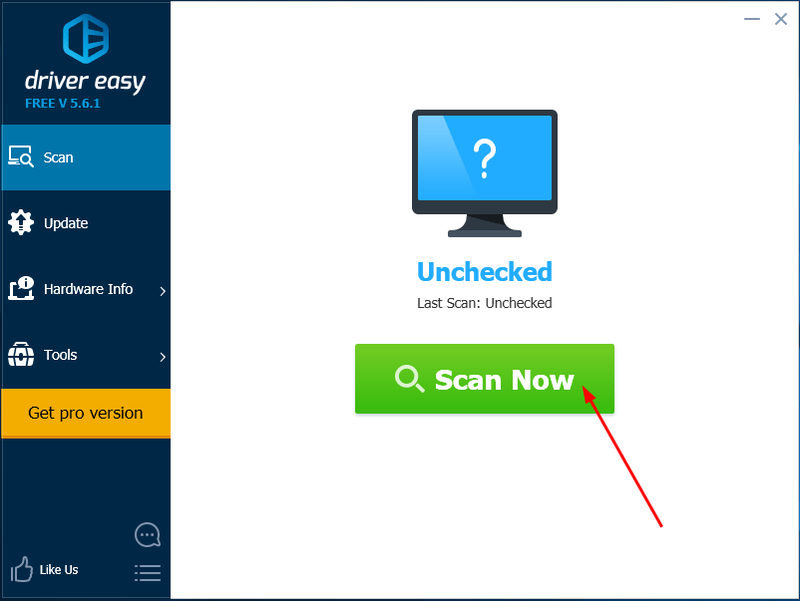
3) Klik op de Bijwerken knop naast een gemarkeerd stuurprogramma om automatisch de juiste versie van dat stuurprogramma te downloaden en te installeren (u kunt dit doen met de VRIJ versie).
Of klik op Update alles om automatisch de juiste versie van . te downloaden en te installeren allemaal de stuurprogramma's die ontbreken of verouderd zijn op uw systeem. (Dit vereist de Pro-versie die wordt geleverd met volledige ondersteuning en een geld-terug-garantie van 30 dagen. U wordt gevraagd om te upgraden wanneer u op Alles bijwerken klikt.)
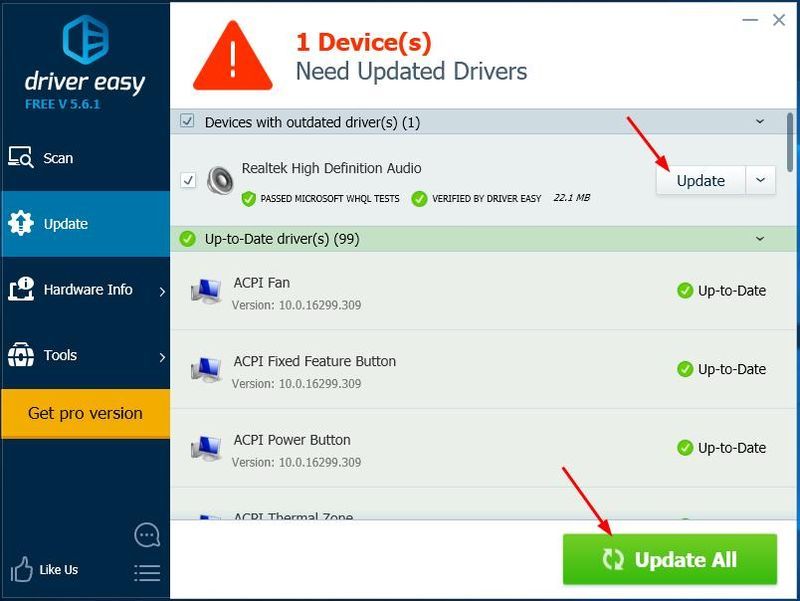
3) Start uw computer opnieuw op en controleer of deze goed werkt.
Methode 2: Wijzig uw energie-instellingen
Soms kunnen uw energie-instellingen van uw computer ook de Kernel-Power 41-fout veroorzaken. Ga met de volgende stappen om uw powerr-instellingen te wijzigen:
1) Typ: energie-instellingen in het zoekvak van het menu Start. Dan klikken Stroom- en slaapinstellingen .
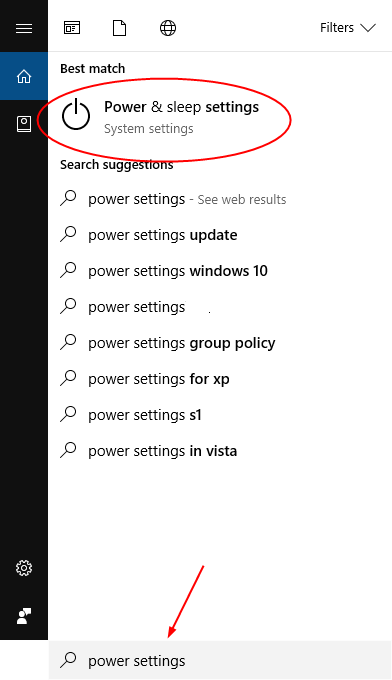
2) Klik op Wijzigen wanneer de computer slaapt. Dan Geavanceerde energie-instellingen wijzigen .
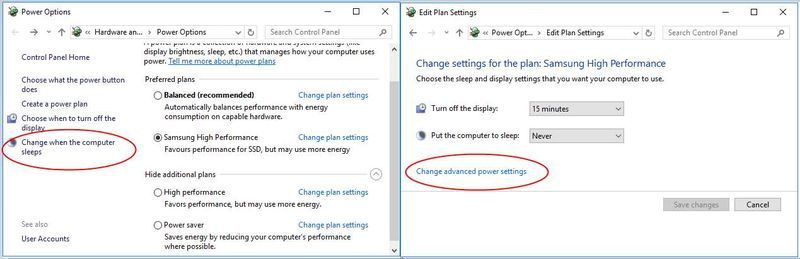
3) Dubbelklik Harde schijf > Zet de harde schijf uit na en stel vervolgens in op Nooit . Dubbelklik vervolgens op Slaap > Slapen na en ook ingesteld op Nooit . Klik OKE.
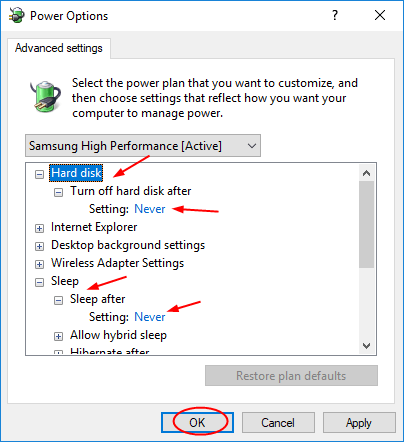
4) Start uw computer opnieuw op en controleer of deze goed werkt.
- Windows 10


![Red Dead Redemption 2 crasht op pc [OPGELOST]](https://letmeknow.ch/img/other/94/red-dead-redemption-2-crash-sur-pc.jpg)



